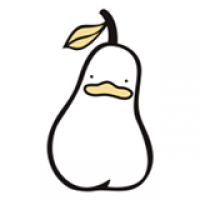sfc命令 系统,Windows系统文件检查器的强大功能解析
时间:2024-11-30 来源:网络 人气:
SFC命令:Windows系统文件检查器的强大功能解析
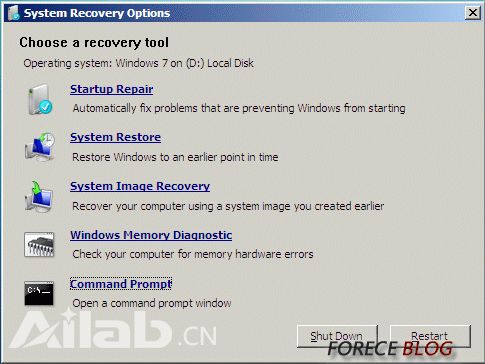
在Windows操作系统中,系统文件检查器(System File Checker,简称SFC)是一个强大的内置工具,它可以帮助用户扫描和修复系统文件中的错误。本文将详细介绍SFC命令的功能、使用方法以及注意事项,帮助用户更好地利用这一工具维护系统稳定。
系统文件检查器(SFC)是Windows操作系统中的一个实用工具,主要用于扫描和修复损坏或丢失的系统文件。它可以帮助用户解决因系统文件损坏导致的各种问题,如蓝屏、启动失败、应用程序错误等。
要使用SFC命令,用户需要以管理员身份打开命令提示符。以下是SFC命令的基本使用方法:
按下“Windows键 + X”,选择“Windows PowerShell(管理员)”或“命令提示符(管理员)”;
在弹出的窗口中,输入以下命令并按回车键:
sfc /scannow
该命令会立即开始扫描系统文件,并在发现问题时尝试修复它们。
/scannow:立即扫描所有受保护的系统文件,并尝试修复损坏的文件。
/scanonce:扫描所有受保护的系统文件一次,之后不再自动扫描。
/scanboot:每次启动时扫描所有受保护的系统文件。
/cancel:取消所有暂停的受保护系统文件的扫描。
/enable:为正常操作启用Windows文件保护。
/purgecache:清除文件缓存并立即扫描所有受保护的系统文件。
/cachesizex:设置文件缓存大小。
/quiet:不提示用户就替换所有不正确的文件版本。
在使用SFC命令时,用户需要注意以下几点:
确保以管理员身份运行命令提示符。
在执行SFC命令之前,请确保已备份重要数据,以防万一。
如果SFC命令无法修复损坏的系统文件,可以尝试使用DISM命令进行修复。
在某些情况下,SFC命令可能需要管理员权限才能正常运行。
修复Windows启动问题:在启动过程中,如果遇到蓝屏或启动失败等问题,可以尝试使用SFC命令进行修复。
解决应用程序错误:当某些应用程序出现错误时,可以尝试使用SFC命令修复相关的系统文件。
恢复系统文件:在系统更新或安装新软件后,如果发现系统文件损坏,可以使用SFC命令恢复。
系统文件检查器(SFC)是Windows操作系统中一个非常有用的工具,它可以帮助用户轻松地扫描和修复系统文件中的错误。通过本文的介绍,相信用户已经对SFC命令有了更深入的了解。在遇到系统问题时,不妨尝试使用SFC命令进行修复,以恢复系统的稳定运行。
教程资讯
教程资讯排行